LG M1962D, M2062D, M2262D, M2362D, M2762D Service manual [it]
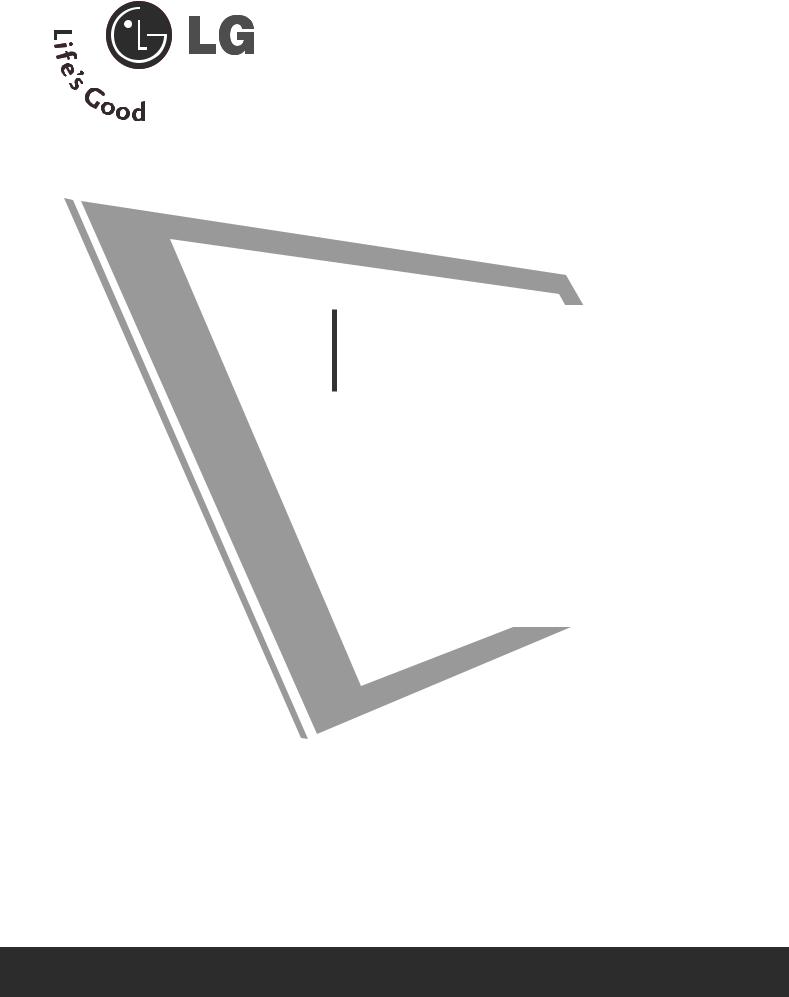
ISTRUZIONI PER L’USO
M1962D/M2062D
M2262D/M2362D
M2762D
Nel ringraziarvi per avere acquistato questo prodotto LG, vi raccomandiamo di leggere attentamente le seguenti istruzioni. Solo così si potrà ottenere il funzionamento ottimale dell’apparecchio e mantenerne inalterate nel tempo le caratteristiche e l’affidabilità originali.
Raccomandiamo inoltre di conservare questo manuale in previsione di eventuali consultazioni future.
In qualsiasi caso di dubbio potrete interpellare il vostro abituale rivenditore di prodotti LG, facendo riferimento al modello ed al numero di matricola.
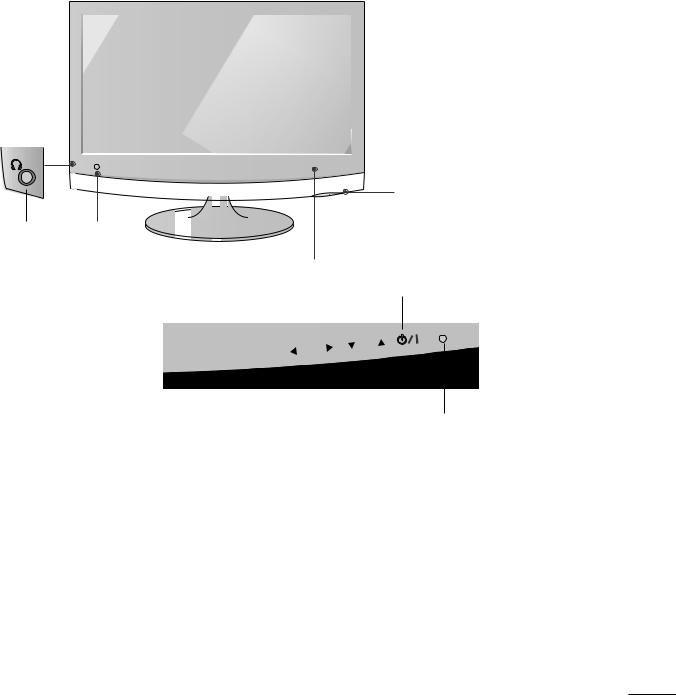
PREPARAZIONE
CONTROLLI DEL PANNELLO FRONTALE
■Questa è una rappresentazione semplificata del pannello anteriore. Il modello mostrato qui può essere diverso dal vostro apparecchio.
Pulsante
cuffie
Ricevitore IR |
|
|
|
|
|
(Ricevitore teleco- |
|
|
|
|
|
mando) |
Pulsanti |
Pulsanti |
Pulsant |
Pulsanti |
Pulsanti |
|
|||||
|
INPUT |
MENU |
i OK |
VOLUME PROGRAMMA |
|
Indicatore di alimentazione
si illumina di blu quando l’unità viene accesa.
Nota: è possibile regolare l’indicatore di alimentazione nel menu OPTION.
Pulsante di alimentazione
|
|
|
|
|
|
|
|
PR |
|
|
|
|
|
|
|
|
|
||
|
|
MENU |
OK |
VOL |
|||||
INPUT |
|||||||||
|
|||||||||
|
|
|
|||||||
|
|
|
|
|
|||||
|
|
|
|
|
|
|
|||
Sensore di luce
Questo è l’obiettivo per il sensore di luce per selezionare la luminosità esterna, quando si imposta AUTO BRIGHT ON.
1

PREPARAZIONE
INFORMAZIONI SUL PANNELLO POSTERIORE
■Questa è una rappresentazione semplificata del pannello posteriore. Il modello mostrato qui può essere diverso dal vostro apparecchio
|
|
|
|
|
|
|
1 |
|
|
|
|
|
|
|
3 |
|
2 |
|
|
|
|
|
|
3 |
4 |
5 |
|
6 |
|
|
|
|
|
|
|
COMPONENT |
AV IN 3 |
|
|
|
AUDIO IN |
|
|
IN |
|
|
|
|
(RGB/DVI) |
|
|
Y |
|
AV 1 |
AV 2 |
|
|
|
|
|
|||
|
|
|
OUT |
|
|
|
|
|
|
|
|
PB |
VIDEO |
|
|
HDMI IN 1 |
|
|
PR |
|
|
||
|
|
|
|
|
VIDEO |
|
|
|
|
|
|
L |
|
ANTENNA/ |
|
|
|
|
|
|
(MONO) |
||
|
|
|
|
|
|
CABLE IN |
|
|
|
|
|
|
AUDIO |
-AUDIO- L |
|
USB IN |
(CONTROL |
|
IN |
R |
|
||
|
|
|
|
||||
|
|
|
|
|
|
||
|
|
|
|
|
|
R |
|
|
|
9 |
|
|
10 |
11 |
|
1 |
|
|
|
|
8 |
|
|
Questa funzionalità non è disponibile in tutti i paesi.
2Presa del cavo di alimentazione
Questo apparecchio è alimentato da tensione AC. La tensione è indicata sulla pagina delle specifiche tecniche. Non tentare mai di alimentare l'apparecchio con tensione DC.
3 Power On/Off
4IHDMI INPUT (non supporta il PC) Collegare un segnale HDMI a HDMI IN.
In alternativa collegare il segnale DVI (VIDEO) alla porta HDMI con il cavo DVI a HDMI.
5Ingresso audio RGB/DVI Collegare l’audio da un PC.
6Uscita audio digitale ottica
Collegare l’audio digitale da apparecchiature diverse
7RGB INPUT(PC) Collegare l’uscita da un PC.
9Ingresso DVI-D Collegare l’uscita da un PC.
10PORTA D'INGRESSO RS-232C (CONTROL LO/SERVIZIO) Connettere alla porta RS-232C sul PC.
11Ingresso Component
Collegare un dispositivo video/audio Component a questi jack.
12Ingresso audio/video
Collegare l'uscita audio/video di una periferica esterna a questi connettori.
13Presa Euro Scart (AV1/AV2)
Collegare l'ingresso o l'uscita della presa scart prove niente da un dispositivo esterno a questi jack.
14Ingresso antenna
Collegare i segnali del digitale terrestre a questo jack
2
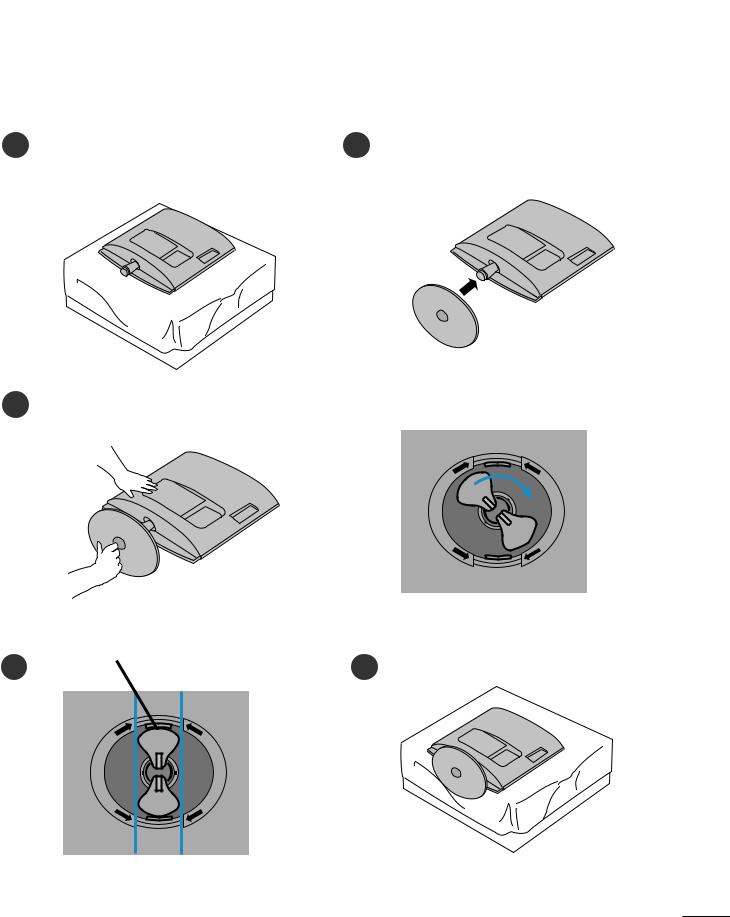
<M1962D/M2062D/M2262D/M2362D>
DELLA BASE DEL CAVALLETTO
modello mostrato qui può essere diverso dal vostro apparecchio.
1 |
Disporre con attenzione il prodotto con lo schermo |
2 Inserire la base di supporto nel prodotto |
|
rivolto verso il basso su una superficie imbottita che |
|
protegga il prodotto e lo schermo da eventuali danni.
3Ruotare il blocco della base del supporto di 90° per fissare la base al corpo del supporto.
N
E
P O
O
P
E
N
|
Base bloccata |
4 |
5 |
N
E
P
O
O
P
E
N
<Bloccata>
3

PREPARAZIONE |
<M2762D> |
|
ESTENSIONE DELLA BASE DEL CAVALLETTO
■ Il modello mostrato qui può essere diverso dal vostro apparecchio.
1 |
Disporre con attenzione il prodotto con lo schermo |
2 Inserire la base di supporto nel prodotto |
|
rivolto verso il basso su una superficie imbottita che |
|
protegga il prodotto e lo schermo da eventuali danni.
3Inserire il monitor nella base di supporto ruotando la vite a destra. * Ruotare la vite con la relativa maniglia.
4
4
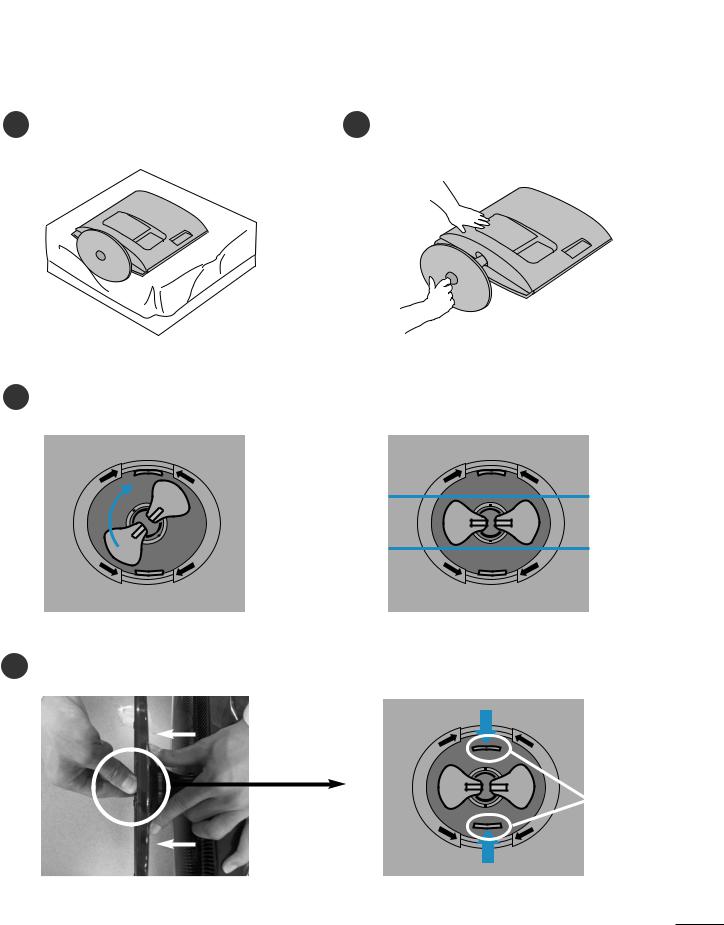
PREPARAZIONE |
<M1962D/M2062D/M2262D/M2362D> |
|
DISTACCARE IL CAVALLETTO
■ Il modello mostrato qui può essere diverso dal vostro apparecchio.
1 Disporre l'impianto con il lato frontale rivolto verso |
2 Scollegare il monitor dalla base di supporto |
il basso, su un cuscino o un pezzo di stoffa. |
ruotando la vite a sinistra. |
3Ruotare il blocco della base del supporto di 90° per fissare la base al corpo del supporto.
N
E
P O
O
P
E
N
N
E
P O
O
P
E
N
4
N
E
P
O
O
P
E
N
Fermo
5
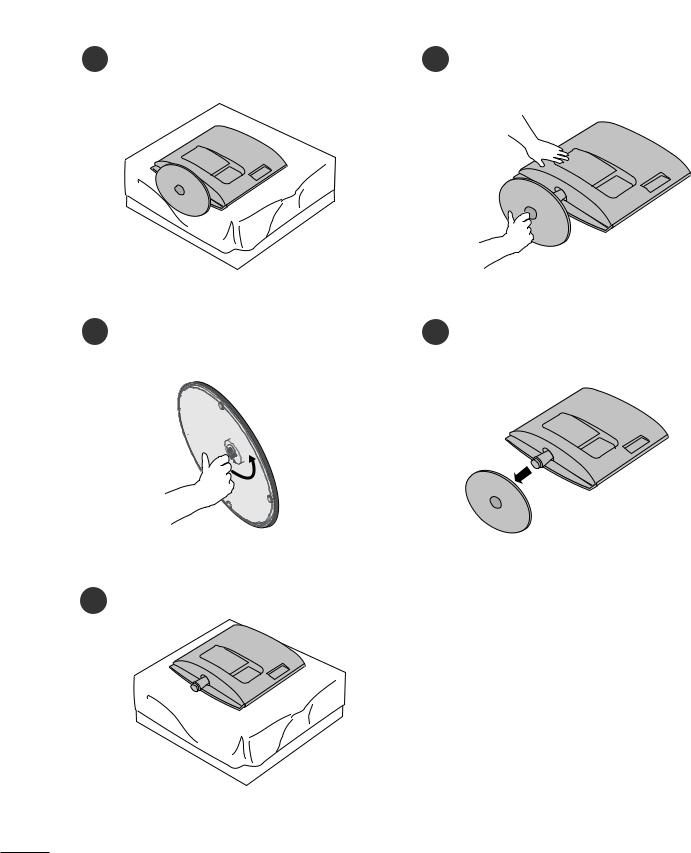
PREPARAZIONE |
<M2762D> |
|
DISTACCARE IL CAVALLETTO
■ Il modello mostrato qui può essere diverso dal vostro apparecchio.
1Disporre l'impianto con il lato frontale rivolto verso il basso, su un cuscino o un pezzo di stoffa.
2Scollegare il monitor dalla base di supporto ruotando la vite a sinistra.
3Ruotare la vite con la relativa maniglia.
4Tirare la base di supporto.
5
6

PREPARAZIONE
SMONTAGGIO DEL CORPO DDEL SUPPORTO
■Il modello mostrato qui può essere diverso dal vostro apparecchio.
■Rimuovere il corpo del supporto seguendo la stessa procedura di quando si usa come gancio a parete.
<M1962D/M2062D/M2262D/M2362D>
1.Rimuovere la vite punto 2.
2.Tirare il corpo del supporto.
<M2762D>
1.Rimuovere la vite punto 4.
2.Tirare il corpo del supporto.
7

PREPARAZIONE
MONTAGGIO A PARETE: INSTALLAZIONE ORIZZONTALE
Per garantire un'adeguata ventilazione, disporre uno spazio libero di 4" su ogni lato e da eventuali pareti. Le istruzioni per l'installazione in dettaglio sono fornite presso il rivenditore, consultare la guida
opzionale per l'installazione della staffa da montaggio a parete reclin-abile e per la configurazione.
4 pollici |
4 pollici |
|
4 pollici |
4 pollici |
4 pollici
INSTALLAZIONE PIEDISTALLO DESKTOP
Per garantire un'adeguata ventilazione, disporre uno spazio libero di 4" su ogni lato e da eventuali pareti.
4 pollici
4 pollici
4 pollici |
4 pollici |
8

PREPARAZIONE
POSIZIONAMENTO DEL DISPLAY
■ Il modello mostrato qui può essere diverso dal vostro apparecchio.
REGOLARE LA POSIZIONE DEL PANNELLO NEI DIVERSI MODI PER OTTENERE IL MASSIMO COMFORT.
• Gamma d'inclinazione
-5° |
15° |
COLLOCAZIONE
Position your set so that no bright light or sunlight falls directly onto the screen. Care should be taken not to expose the set to any unnecessary vibration, moisture, dust or heat. Also, ensure that the set is placed in a position to allow a free flow of air. Do not cover the ventilation openings on the back cover.
If you intend to mount the set to a wall, attach Wall mounting interface (optional parts) to the back of the set. When you install the set using the wall mounting interface (optional parts), attach it carefully so it will not drop.
-Be sure to use screws and a wall mount that meet VESA standards.
-Using screws longer than those recommended might damage the product.
-Using screws that do not meet VESA standards might either damage the product or result in it coming away from the wall. We will not be held responsible for any damage resulting from failure to follow these instructions.
<Screw Mounting Interface Dimension > M1962D/M2062D/M2262D/M2362D : 100mm x 100mm hole spacing M2762D : 200mm x 100mm hole spacing
Avvertenza:
Quando si regola l'angolazione dello schermo, non mettere le dita tra la parte superiore del monitor e il corpo del supporto. Pericolo di lesioni.
9

PREPARAZIONE
SISTEMA DI SICUREZZA KENSINGTON
-Il prodotto è dotato sul pannello posteriore di un connettore del sistema di sicurezza Kensington. Connettere il cavo del sistema di sicurezza Kensington come indicato sotto.
-Per maggiori dettagli in merito all'installazione e all'impiego del sistema di sicurezza
-Per maggiori dettagli in merito all'installazione e all'impiego del sistema di sicurezza Kensington, consultare la guida dell'utente fornita in dotazione con il sistema di sicurezza Kensington.
Per maggiori informazioni, contattare http://www.kensington.com, la homepage su internet di
Kensington. Kensington commercializza sistemi di sicurezza per attrezzature elettroniche costose come PC portatili e proiettori LCD.
Nota:
- Il sistema di sicurezza Kensington è un accessorio opzionale.
Nota:
a.Se il prodotto sembra freddo al tocco, si può verificare un leggero tremolio all'accensione. Questo è normale, non c'è niente di errato con la TV.
b.Sullo schermo possono essere visualizzati alcuni minuscoli punti difettosi, che sembrano rossi, verdi o blu. Tuttavia non producono effetti negativi sulle prestazioni del monitor.
c.Evitare di toccare lo schermo LCD o di tenere le dita sulla sua superficie per periodi di tempo prol ungati.Questa operazione potrebbe provocare alcuni effetti temporanei di distorsione sullo schermo.
10
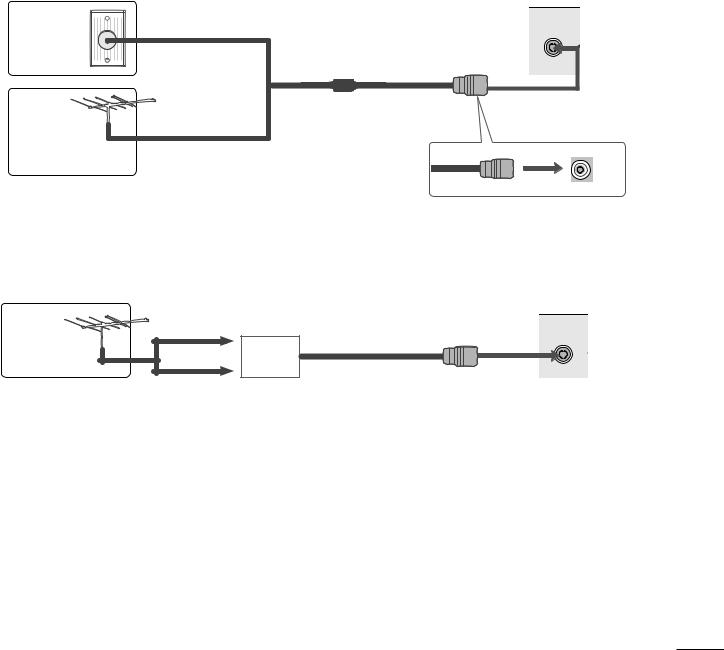
CONFIGURAZIONE DEI DISPOSITIVI ESTERNI
■Per impedire di causare danni al dispositivo, non collegare mai eventuali cavi di alimentazione fino a quando non è stato completato il collegamento di tutti i dispositivi.
COLLEGAMENTO ANTENNA
■Per ottenere una qualità ottimale delle immagini, regolare l’orientamento dell’antenna.
■Non sono forniti il cavo e il convertire dell’antenna.
Presa antenna centralizzata
Antenna esterna (VHF, UHF)
Antenna
Abitazioni / Appartamenti plurifamiliari (Collegamento all’antenna centralizzata)
Cavo coassiale RF (75 ohm)
Abitazioni / case monofamiliari (collegamento con antenna esterna)
UHF
Amplificat ore del segnale
VHF
ANTENNA/ CABLE IN
ANTENNA/ CABLE IN
■In zone con segnale debole, per ottenere una migliore qualità dell'immagine, installare un amplificatore di segnale all'antenna come indicato sopra.
■Se il segnale deve essere suddiviso tra due televisori, utiliz-zare uno sdoppiatore del segnale dell’antenna per stabilire il collegamento.
11

CONFIGURAZIONE DEI DISPOSITIVI ESTERNI
■Per impedire di causare danni al dispositivo, non collegare mai eventuali cavi di alimentazione fino a quando non è stato completato il collegamento di tutti i dispositivi.
■Il modello mostrato qui può essere diverso dal vostro apparecchio.
CONFIGURAZIONE DEL RICEVITORE HD
Collegamento con cavo component
1Collegare le uscite del decoder dell'impianto alle prese COMPONENT IN (Y PB PR) presenti sull'impianto.
COMPONENT IN AUDIO dell'impianto.
Premere il pulsante INPUT per selezionare Component
Segnale
480i/576i
480p/576p
720p/1080i
1080p
COMPONENT
IN
Y
PB
PR |
VIDEO |
|
|
L |
|
R |
AUDIO |
|
Component |
HDMI |
Sì |
No |
Sì |
Sì |
Sì |
Sì |
Sì |
Sì |
1
2
12

CONFIGURAZIONE DEI DISPOSITIVI ESTERNI
Collegamento con cavo HDMI
1 |
N del decoder digitale al HDMI pre- |
HDMI IN 1 |
|
o |
1
HDMI IN 2
Quando si collega un HDMI ad un cavo DVI
1Collegare il decoder digitale al jack HDMI IN sul set.
coder al AUDIO IN chiatura.
Accendere il decoder digitale.(Consultare il manuale dell ’utente per il decoder digitale).
HDMI 1
AUDIO IN (RGB/DVI)
12
o
HDMI IN 2
L |
AUDIO |
R |
DVI OUTPUT
13

CONFIGURAZIONE DEI DISPOSITIVI ESTERNI
CONFIGURAZIONE DEL DVD
Collegamento con cavo component
Collegare le prese di uscita video (Y PB PR) del DVD alle prese COMPONENT IN AUDIO sockets (Y PB PR) 1 dell'impianto.
IO dell'impianto.
Premere il pulsante INP |
per selezionare Component. |
Premere il pulsante PLA |
sul DVD. |
L'immagine della riproduzione del DVD viene visualizzata su schermo.
Ingressi del Componente
Potete migliorare la qualità dell’immagine se collegate il lettore di DVD all’ingresso "Component" come qui sotto indicato.
Porte componente sull'apparecchio |
Y |
PB |
PR |
|
|
|
|
|
|
|
|
|
Y |
PB |
PR |
Uscite video del lettore di DVD |
Y |
B-Y |
R-Y |
Y |
|
|
|
|
Cb |
Cr |
|
|
Y |
Pb |
Pr |
|
|
|
|
COMPONENT
IN
Y
PB
PR |
VIDEO |
|
|
L |
|
R |
AUDIO |
|
1
2
14
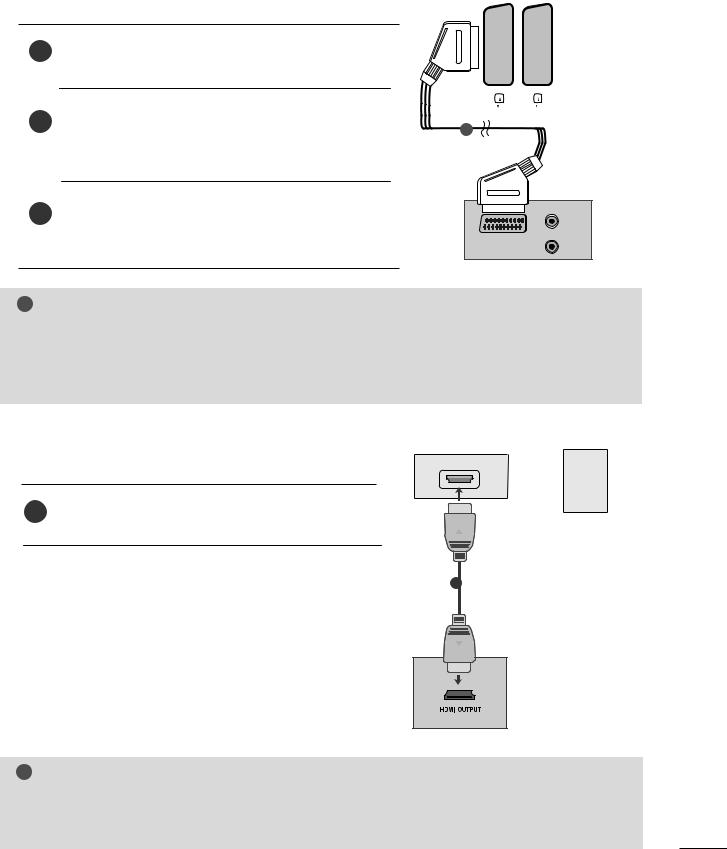
CONFIGURAZIONE DEI DISPOSITIVI ESTERNI
Collegamento con cavo scart[DVD]
Collegare la presa Euro scart del DVD alla presa Euro scart
1dell'impianto.
il pulsante INPUT per selezionare AV1.
|
AV 1 |
AV 2 |
||
|
|
|
|
|
|
|
|
|
|
|
|
|
|
|
|
|
|
|
|
|
|
|
|
|
|
|
|
|
|
|
|
|
|
|
|
|
|
|
|
|
|
|
|
|
|
|
|
|
|
|
|
|
|
|
|
|
|
|
|
|
|
|
|
|
1
a una presa scart AV2 Euro, come ingresso.
Premere il pulsante PLAY sul DVD.
L'immagine della riproduzione del DVD viene visualizzata su schermo.
(R)
(L) AUDIO
AUDIO/
VIDEO
! N OTA
G I segnali del tipo RGB. cioè i segnali rossi, verdi e blu possono venire selezionati solo per la Euro scart 1 e si può ricevere AV1. Questi segnali vengono trasmessi, per esempio, da una a pagamento, videogioco o da unità CD per foto ecc.
G Si prega di utilizzare il cavo scart schermato.
Collegamento con cavo HDMI
HDMI IN 1
o
Collegare l’uscita HDMI del DVD al jack HDMI IN sul
1
HDMI IN 2
1
! N OTA
GL’unità può ricevere simultaneamente il segnale audio e video adoperando un cavo HDMI.
GSe il lettore DVD non supporta HDMI auto, sarà necessario impostare la risoluzione di output del DVD in modo appropriato.
15
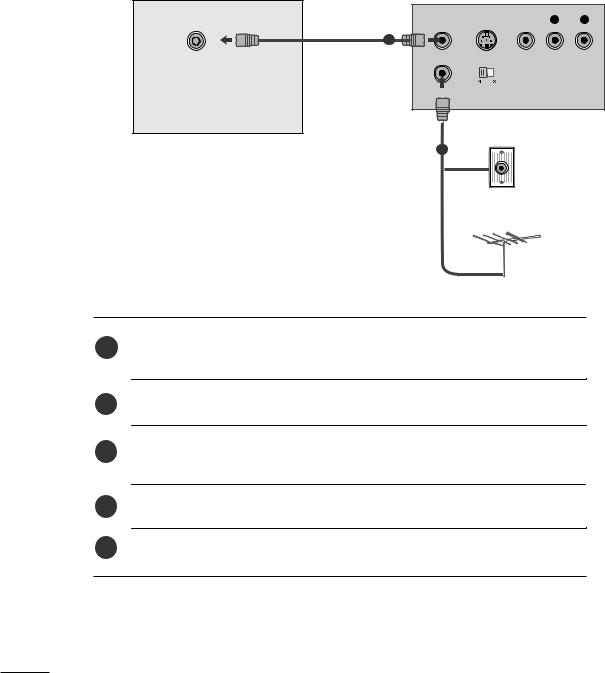
CONFIGURAZIONE DEI DISPOSITIVI ESTERNI
CONFIGURAZIONE DEL VCR
■Per evitare rumore sull'immagine (interferenza) lasciare una distanza adeguata tra VCR e l'apparecchio.
■In genere, sul VCR viene visualizzata una immagine fissa. Se l'utente utilizza il formato immagine 4:3 per lungo tempo, sui lati dello schermo può restare impressa un'immagine residua.
Configurazione del VCR
ANTENNA/ |
ANT OUT |
S-VIDEO VIDEO |
L |
R |
||
CABLE IN |
||||||
|
|
|
|
|
||
|
|
|
|
|
|
|
|
|
|
|
|
|
|
1
OUTPUT
IN SWITCH
2 |
Jack a parete |
|
Antenna
1
2
alla presa dell’antenna posta
Collegate il cavo dell’antenna all’ingresso RF del videoregistratore (VCR).
3Memorizzate il canale video su un numero di programma di vostra scelta riferendovi le istruzioni del paragrafo "Sintonizzazione manuale dei programmi".
4Selezionate il numero di programma del canale video.
5Premete il tasto PLAY del videoregistratore.
16
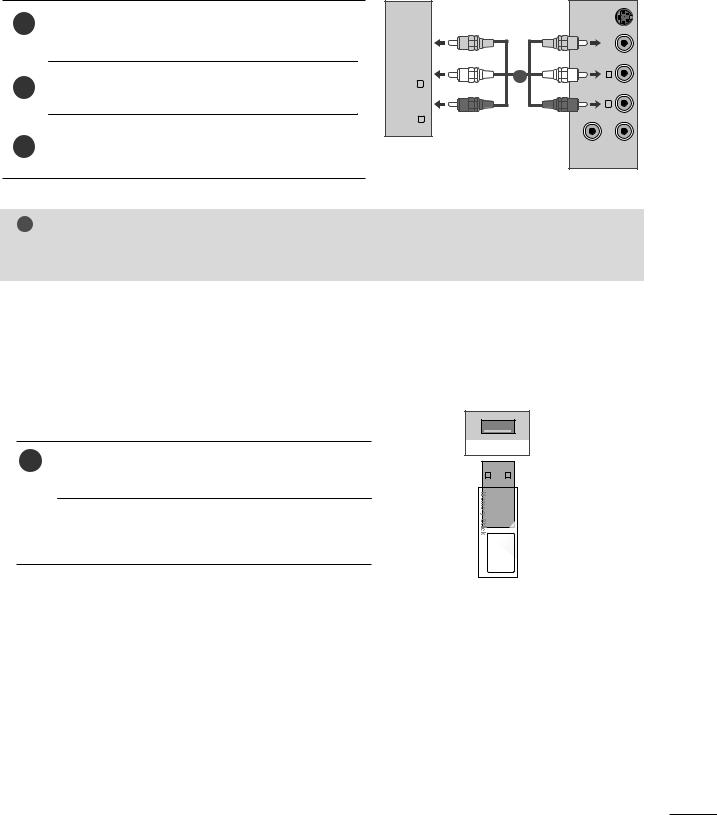
CONFIGURAZIONE DEI DISPOSITIVI ESTERNI
Collegamento con un cavo RCA.
1Collegare le uscite audio/video del VCR alle uscite AUDIO/VIDEO dell’unità.
Premere il tasto PLAY sul VCR.
Sullo schermo appare l’immagine riprodotta dal VCR.
AV-IN 3
R AUDIO L (MONO) VIDEO
|
VIDEO VIDEO-S |
1 |
|
|
R |
OUT ANT |
IN ANT |
! N OTA
G Se si possiede un VCR mono, collegare il cavo audio dal VCR al connettore AUDIO L/MONO dell’unità.
CONFIGURAZIONE USB
USB IN
1 Collegare il dispositivo USB aI jack USB IN sulla parte Collegare il dispositivo USB aI jack USB IN sulla parte
 IN, è possibile utiliz-
IN, è possibile utiliz-
17
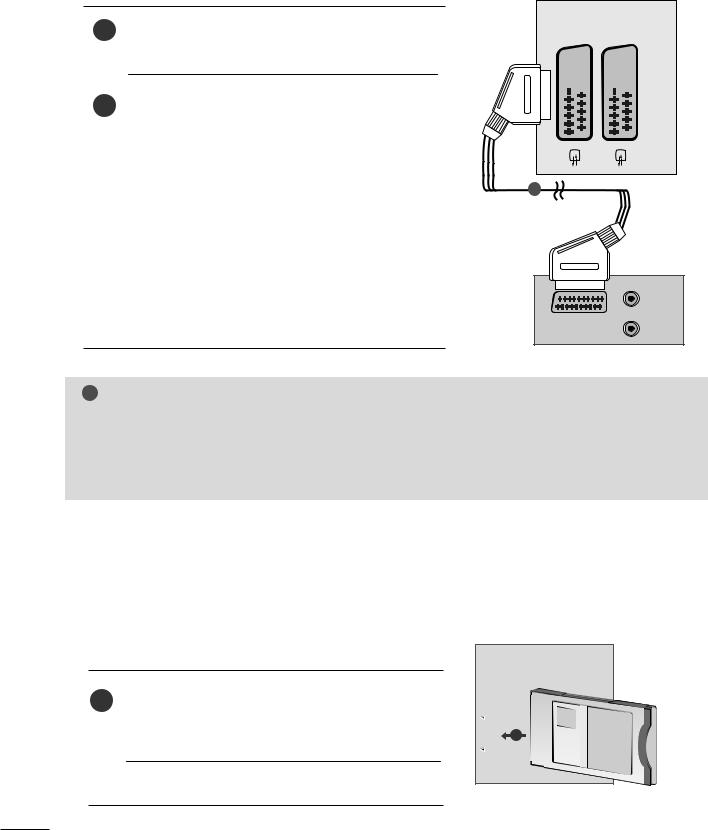
CONFIGURAZIONE DEI DISPOSITIVI ESTERNI
Collegamento con cavo scart[VCR]
1 |
Collegate la presa Euro scart del videoregistratore alla |
AV 1 |
AV 2 |
||||||||||||||
presa Euro scart dell’apparecchio. |
|||||||||||||||||
|
|
|
|
|
|
|
|
|
|
|
|
|
|
|
|
||
|
|
|
|
|
|
|
|
|
|
|
|
|
|
|
|
|
|
PLAY del videoregistratore (VCR).
di un’uscita con tensione di commutazione, il TV stesso seleziona automaticamente AV1. Se volete guardare i programmi televisivi, premete il tasto D / E o i tasti NUMERICI.
come ingresso.
Altrimenti premete il tasto INPUT del telecomando per selezionare AV1. L’immagine riprodotta dal videoregistratore apparirà sullo schermo.
Potete anche registrare i programmi ricevuti dal prodotto sul nastro video.
1
(R)
(L) AUDIO
AUDIO/
VIDEO
! N OTA
G I segnali del tipo RGB. cioè i segnali rossi, verdi e blu possono venire selezionati solo per la Euro scart 1 e si può ricevere AV1. Questi segnali vengono trasmessi, per esempio, una TV a pagamento, videogioco o da unità CD per foto ecc.
G Si prega di utilizzare il cavo scart schermato.
INSERIMENTO DEL MODULO CI
-Per prendere visione dei servizi codificati (a pagamento) in modalità TV digitale.
-Questa funzionalità non è disponibile in tutti i paesi.
(Personal
1
Memory Card International Association) dell'apparecchio come indicato.
Per maggiori informazioni, consultare pag. 38.
PCMCIA CARD SLOT
1
TV
18

CONFIGURAZIONE DEI DISPOSITIVI ESTERNI
CONFIGURAZIONE DEL PC
Questo prodotto offre capacità Plug and Play, questo significa che il PC regola automaticamente le impostazioni dell'apparecchio.
Collegamento con cavo a 15 pin D-sub
1Collegate il cavo del segnale dall’uscita del monitor del PERSONAL COMPUTER all’ingresso PC dell’apparecchio.
Premete il tasto INPUT button to select RGB.
Accendete il PC e lo schermo del computer apparirà su quello del televisore.
Il televisore può essere utilizzato come monitor del computer.
|
AUDIO IN |
RGB IN (PC) |
(RGB/DVI) |
|
1 |
2 |
|
|
|
|
|
|
|
|
|
|
|
|
|
|
|
|
|
|
|
|
|
|
|
|
|
|
|
|
|
|
|
|
|
|
|
|
|
|
|
|
|
|
|
|
|
RGB OUTPUT |
AUDIO |
|||||||
|
|
|
||||||
|
|
|
|
|
|
|
|
|
! N OTA
G Utilizzare cavi di interfaccia segnale schermati (cavo D-sub 15 pin, cavo |
con nuclei in ferrite per assi- |
curare la compatibilità standard per il prodotto. |
|
19

CONFIGURAZIONE DEI DISPOSITIVI ESTERNI
Collegamento con un cavo DVI
1Collegare l’uscita DVI del PC al jack DVI-IN sul set.
AUDIO IN (RGB/DVI)
DVI-D IN (PC)
PC alle prese AUDIO IN
dell'impianto.
1 |
2 |
|
|
|
|
|
|
|
|
|
|
|
|
|
|
|
|
|
|
|
|
|
|
|
|
|
|
|
|
|
|
|
|
|
|
|
|
|
|
|
|
|
|
|
|
|
|
|
|
|
|
|
|
AUDIO |
||
|
DVI OUTPUT |
|
||||||||
|
|
|
|
|
||||||
|
|
|
|
|
|
|
|
|
|
|
! N OTA
G Se l’apparecchio è freddo, è normale un tremolio quando viene acceso. Si tratta di una cosa normale e quindi l’apparecchio funziona bene.
G Se possibile utilizzare la modalità video 1360x768@60Hz per ottenere la migliore qualità del- l'immagine per il monitor LCD. Se viene impiegata ad altre risoluzioni, potrebbero essere eventualmente visualizzate su schermo immagini elaborate o in scala. Il dispositivo è stato impostato di default sulla modalità 1360x768@60Hz . (M1962D)
G Se possibile utilizzare la modalità video 1600x900@60Hz per ottenere la migliore qualità del- l'immagine per il monitor LCD. Se viene impiegata ad altre risoluzioni, potrebbero essere eventualmente visualizzate su schermo immagini elaborate o in scala. Il dispositivo è stato impostato di default sulla modalità 1600x900@60Hz . (M2062D)
G Se possibile utilizzare la modalità video 1920x1080@60Hz per ottenere la migliore qualità dell'immagine per il monitor LCD. Se viene impiegata ad altre risoluzioni, potrebbero essere eventualmente visualizzate su schermo immagini elaborate o in scala. Il dis-
positivo è stato impostato |
default sulla modalità |
1920x1080@60Hz. |
|
(M2262D/M2362D |
2762D) |
G Sullo schermo possono apparire alcuni difetti, sotto forma di macchie rosse, verdi o blu. Comunque ciò non pregiudica la prestazione del monitor.
G Non premete lo schermo con il dito per lungo tempo perché potrebbero rimanere delle tracce.
G Evitare di tenere un'immagine fissa sullo schermo per lunghi periodi di tempo, quanto potrebbe rimanere impressa inpermanenza sullo schermo; utilizzare se possibile uno a screen saver.
20
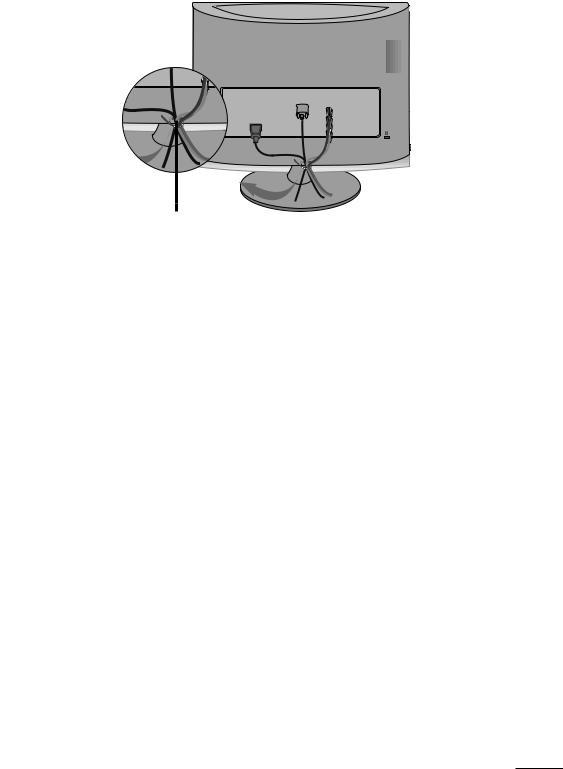
CONFIGURAZIONE DEI DISPOSITIVI ESTERNI
COPERCHIO POSTERIORE PER L'ORGANI ZZAZIONE DEI CAVI
Raggruppare i cavi con un fermacavi come indicato nell'illustrazione.
R
R
Fermacavo
21
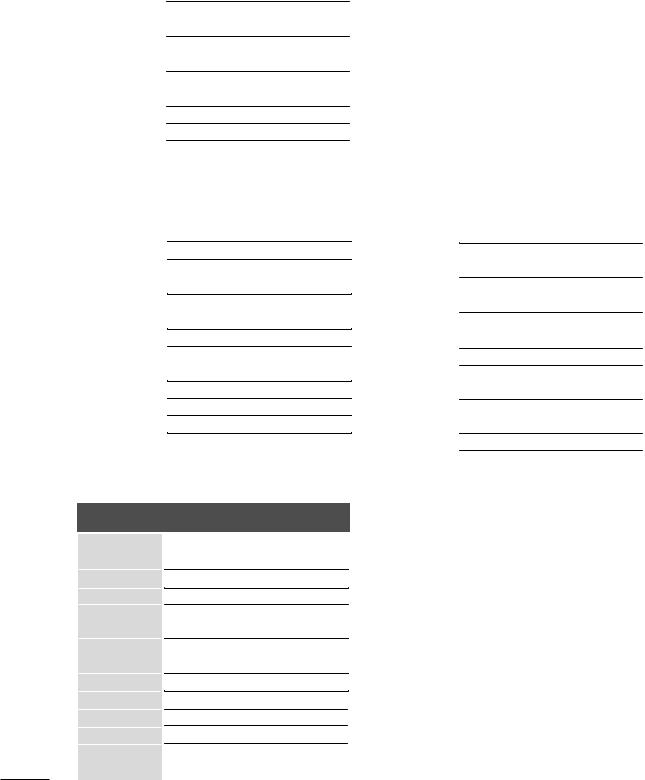
CONFIGURAZIONE DEI DISPOSITIVI ESTERNI
RGB/DVI[PC]
<M1962D>
Resolution |
Horizontal |
Vertical |
|
Frequency(kHz) |
Frequency(Hz) |
||
|
|||
|
31.468 |
70 |
|
720x400 |
|||
640x480 |
31.469 |
60 |
|
37.5 |
75 |
||
|
|||
800x600 |
37.879 |
60 |
|
46.875 |
75 |
||
|
|||
1024x768 |
48.363 |
60 |
|
60.123 |
75 |
||
|
|||
1280x768 |
47.776 |
60 |
|
1360x768 |
47.712 |
60 |
|
1366x768 |
47.7 |
60 |
|
|
|
|
<M2062D>
Resolution |
Horizontal |
Vertical |
|
Frequency(kHz) |
Frequency(Hz) |
||
|
|||
|
|
|
|
720x350 |
25.175 |
70 |
|
720x400 |
31.468 |
70 |
|
640x480 |
31.469 |
60 |
|
37.5 |
75 |
||
|
|||
800x600 |
37.879 |
60 |
|
46.875 |
75 |
||
|
|||
832x624 |
49.725 |
65 |
|
1024x768 |
48.363 |
60 |
|
60.123 |
75 |
||
|
|||
1152x870 |
68.681 |
75 |
|
1280x1024 |
63.981 |
60 |
|
1280x1024 |
79.976 |
75 |
|
1600x900 |
60 |
60 |
|
|
|
|
HDMI [DTV] (non supporta il PC)
Horizontal Vertical
Resolution Frequency(kHz) Frequency(Hz)
31.469 60
720x480/60p
31.560
720x576/50p |
31.25 |
50 |
|
1280x720/50p |
37.5 |
50 |
|
1280x720/60p |
44.96 |
60 |
|
45 |
60 |
||
|
|||
1920x1080/60i |
33.72 |
60 |
|
33.75 |
60 |
||
|
|||
1920x1080/50i |
28.125 |
50 |
|
1920x1080/24p |
27 |
24 |
|
1920x1080/30p |
33.75 |
30 |
|
1920x1080/50p |
56.25 |
50 |
|
1920x1080/60p |
67.43 |
60 |
|
67.5 |
60 |
||
|
|||
|
|
|
<M2262D/M2362D/M2762D>
Resolution |
Horizontal |
Vertical |
|
Frequency(kHz) |
Frequency(Hz) |
||
|
|||
|
|
|
|
720x400 |
31.468 |
70 |
|
640x480 |
31.469 |
60 |
|
37.500 |
75 |
||
|
|||
800x600 |
37.879 |
60 |
|
46.875 |
75 |
||
|
|||
1024x768 |
48.363 |
60 |
|
60.123 |
75 |
||
|
|||
1152x864 |
67.500 |
75 |
|
1280x1024 |
63.981 |
60 |
|
79.976 |
75 |
||
|
|||
1680x1050 |
64.674 |
60 |
|
65.290 |
60 |
||
|
|||
1600x1200 |
75.000 |
60 |
|
1920x1080 |
66.587 |
60 |
|
|
|
|
22

GUARDARE LA TV / CONTROLLO PROGRAMMI
CONTROLLI DEL TELECOMANDO
Quando usate il telecomando, puntarlo al sensore del telecomando sull'apparecchio.
|
|
1 |
POWER |
Accende o spegne il set. |
|
POWER |
|
||
TV/PC |
|
|
|
|
INPUT |
|
TV/PC |
Seleziona la modalità TV o PC |
|
|
1 |
|
||
|
|
|
|
Accende l'apparecchio. |
TV/RADIO TEXT |
I/II MUTE |
2
INPUT La modalità di input esterno cambia secondo una sequenza regolare. Accende il set.
1 |
2 |
3 |
|
|
|
|
4 |
5 |
6 |
3 |
|
|
|
|
|
|
2 |
TV/RADIO |
Seleziona il canale Radio o TV. |
|
7 |
8 |
9 |
|
|||
|
|
|
|
|||
LIST |
0 |
Q.VIEW |
|
|
I/II |
Per selezionare l ’uscita audio. (Consultare pag.70,71) |
|
|
|
|
|||
MENU |
|
EXIT |
|
|
MUTE |
Per attivare e disattivare l ’audio. |
|
|
|
|
3 |
0~9 number |
Seleziona un programma. |
|
OK |
|
|
|
||
|
|
4 |
|
button |
Seleziona gli elementi numerati in un menu. |
|
|
|
GUIDE |
|
|
LIST |
Per far apparire sullo schermo la tavola dei programmi. |
INFO i |
|
|
|
|
(Consultare pag.39) |
|
|
|
|
|
|
Q.VIEW |
Per tornare al programma precedente. |
|
RETURN |
|
|
|
|
|
VOL |
* |
PR |
5 |
4 |
MENU |
Per selezionare un menù. (Consultare pag.28) |
|
||||||
|
FAV |
|
|
|
EXIT |
Cancella tutti display su schermo. |
|
|
|
|
|
||
|
|
|
|
|
INFO i |
Mostra le informazioni correnti dello schermo. |
Q.MENU T.OPT SUBTITLE MARK
GUIDE Mostra l'elenco dei programmi. (Consultare pag.40-42)
THUMBSTICK Consente di navigare i menu visualizzati sullo schermo e
(Up/Down/Left/R di regolare le impostazioni di sistema in base alle proprie ight) esigenze.
OK Per far accettare le vostre selezioni o far apparire sullo
|
|
schermo il modo corrente. |
5 |
VOLUME UP |
Per regolare il volume. |
|
||
|
/DOWN |
|
RETURN(Invio) |
Consente agli utenti di tornare indietro di un passaggio |
|
|
|
in un'applicazione interattiva, EPG o in un'altra funzione |
|
|
interattiva utenti. |
|
* |
Nessuna funzione |
|
FAV |
Visualizza il programma preferito selezionato. |
|
|
(Consultare pag.39) |
|
Programme |
Seleziona un programma. |
|
UP/DOWN |
|
23

GUARDARE LA TV / CONTROLLO PROGRAMMI
1
POWER |
INPUT |
|
|
|
TV/PC |
|
|
|
|
TV/RADIO TEXT |
I/II |
MUTE |
|
|
|
|
|
1 |
2 |
|
|
|
|
|
1 |
2 |
3 |
|
|
4 |
5 |
6 |
|
|
7 |
8 |
9 |
|
3 |
LIST |
0 |
Q.VIEW |
|
|
MENU |
|
EXIT |
|
|
|
OK |
|
|
|
INFO i |
|
GUIDE |
|
|
TELETEXT BUTTONS
Pulsanti di controllo del Menu USB
Q.MENU
MARK (Seleziona)
Questi tasti vengono utilizzati per il televideo.
Per maggiori dettagli vedere il paragrafo riguardante il televideo. (Consultare pag. 97-99)
Controlla il menu USB. (Elenco foto ed Elenco Musica) (Consultare pag. 89)
viene selezionata la sorgente del menu rapido selezionato. (Consultare pag. 27)
per selezionare e deselezionate i programmi nel menu del set registrato.
|
RETURN |
|
|
|
VOL |
|
* |
PR |
|
|
FAV |
|
|
|
|
|
|
|
2 |
Q.MENU |
T.OPT |
SUBTITLE |
MARK |
3 |
Inserimento delle pile
■Aprire il coperchietto del vano batterie sul retro del teleco-mando.
■Inserire due batterie AAA da 1.5V osservando la polarità corretta (+con +,-con -). Non mescolare batterie vecchie con batterie nuove.
■Chiudere il coperchietto.
24

GUARDARE LA TV / CONTROLLO PROGRAMMI
ACCENSIONE DELLA TV
-Una volta accesa la TV, è possibile utilizzare le sue caratteristiche.
1 Collegare il cavo di alimentazione correttamente e verificare l’alimentazione di rete (r / I) sul televisore.
In modalità di standby per accendere il televisore, premere il tasto INPUT o PR D / E sulla TV o premere il tasto POWER sul telecomando per accendere il televisore.
ID unità: On
In modalità di standby per accendere il televisore, premere il tasto INPUT o PR D / E sulla TV o premere il tasto POWER, INPUT, PR (*) / (*) o NUMBER sul telecomando per accendere il televisore.
Configurazione d'inizializzazione
Se dopo aver acceso il televisore appare l’OSD (On Screen Display), è possibile regolare lingua, impostazioni di modalità, paese e sintonizzazione automatica.
Nota:
a.Se si chiude senza completare l’impostazione iniziale è possibile visualizzare nuovamente il menu delle impostazioni iniziali.
b.Premere il pulsante RETURN per cambiare l’OSD corrente in quella precedente.
c.Per i paesi privi di standard di trasmissione DTV confermati, alcune caratteristiche DTV potrebbero non funzionare, a seconda dell’ambiente di trasmissione DTV.
d.La modalità "Home User” è l’impostazione ottimale per gli ambienti domestici ed è la modalità predefinita del televisore.
e.La modalità "Store Demo” è l’impostazione ottimale per gli ambienti commerciali. Se l’utente modifica idati di qualità dell’immagine, la modalità “Store Demo” inizializza il prodotto alla qualità impostata dal fabbricante dopo un certo periodo di tempo.
f.La modalità (Home Use, Store Demo) può essere cambiata eseguendo l’impostazione nel menu OPTION.
25

GUARDARE LA TV / CONTROLLO PROGRAMMI
SELEZIONE DEL PROGRAMMA
- o i pulsanti numerici per selezionare
1
REGOLAZIONE DEL VOLUME
1 |
+ o - per regolare il volume. |
Se si desidera disattivare l'audio, premere il pulsante MUTE.
È possibile annullare questa funzione premendo il pulsante MUTE, VOL +o - o I/II button.
POWER |
INPUT |
|
TV/PC |
|
|
TV/RADIO TEXT |
I/II |
MUTE |
1 |
2 |
3 |
4 |
5 |
6 |
7 |
8 |
9 |
LIST |
0 |
Q.VIEW |
MENU |
|
EXIT |
|
OK |
|
INFO i |
|
GUIDE |
RETURN
VOL * PR
FAV
Q.MENU T.OPT SUBTITLE MARK
26

GUARDARE LA TV / CONTROLLO PROGRAMMI
QUICK MENU
L'OSD (visualizzazioni a schermo) impostato può risultare lievemente differente rispetto a quello illustrato nel presente manuale.
Q.Menu (Quick Menu) is a menu of features which users might use frequently.
•Rapp. d’aspetto : Seleziona il formato immagine desiderato.
Per l'impostazione dello Zoom, selezionare14:9, Zoom e Zoom cinema e Menu di Rapporto. Completato l'impostazione Zoom, il display torna al menu Q.
•Modalità immagini : seleziona la ine desiderata.
•Modalità audio : è una funzione per automatica della combinazione audio per le immagini visualizzate. Seleziona audio desiderata.
•Audio : seleziona l'uscita audio.
•Timeer Spegnimento : imposta il timer di spegnimento.
•Espulsione USB : selezionare “Espulsione USB” per rimuovere il dispositivo USB.
Q.Menu
|
|
|
Rapp. d’aspetto |
|
|
|
|
|
16:9 |
|
|
|
|
|
|
|
|
|
|
|
|
Imposta Zoom |
|
|
|
|
Mod. immagini |
|
|
|
|
|
Vivace |
||
|
|
|
Modalità audio |
Standard |
|
|
|
|
Audio |
N.A. |
|
|
|
|
Timer Spegn. |
Spento |
|
|
|
|
Espulsione USB |
|
|
|
|
|
Rimuovi |
||
|
|
|
|
|
|
Chiudi
Q. MENU
Visualizza ciascun menu.
OK |
o |
Seleziona una voce del menu. |
|
||
OK |
|
|
• Premere il tasto RETURN per passare al menu precedente.
27
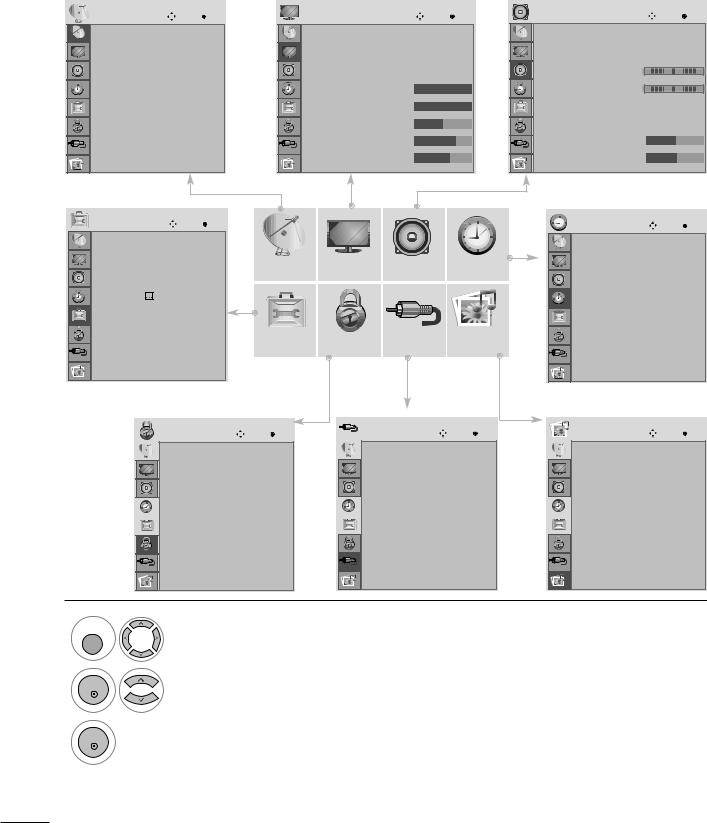
GUARDARE LA TV / CONTROLLO PROGRAMMI
SELEZIONE E REGOLAZIONE DEI MENU VISUALIZZATI
L’OSD dell’unità (On Screen Display) potrebbe differire leggermente da quello mostrato nel presente manuale.
CONFIG. |
|
Sposta |
OK |
IMMAGINE |
|
Sposta |
OK |
AUDIO |
|
Sposta |
OK |
Sintonizz. autom. |
|
Rapp. d’aspetto |
: 16:9 |
|
Volume automatico |
: Spento |
|
||||
Sintonizz. manuale |
|
Lumin. Auto |
: Spento |
|
Voce chiara II |
: Spento |
|
||||
Set up programmi |
|
Mod. immagini |
: Vivace |
|
• Livello |
3 |
- |
+ |
|||
Aggiorn. software |
: Acceso |
|
• Retroillum. 100 |
|
Bilanc. |
0 |
L |
R |
|||
Diagnostica |
|
|
|
• Contrasto 100 |
|
Modalità audio |
: Standard |
|
|||
Informazioni CI |
|
|
|
• Luminosità |
50 |
|
• SRS TruSurround HD : Spento |
||||
|
|
|
|
• Nitidezza |
70 |
|
• Acuti |
50 |
|
|
|
|
|
|
|
• Colore |
|
60 |
|
• Bassi |
50 |
|
|
|
|
|
|
|
E |
|
|
E |
|
|
|
OPZIONE |
|
Sposta |
OK |
|
|
|
|
TEMPO |
|
Sposta |
OK |
Lingua menu(Language): Italiano |
|
|
|
|
Reg. orologio |
|
|
|
|||
Lingua audio |
|
: Inglese |
CONFIG. |
IMMAGINE |
|
AUDIO |
TEMPO |
Spegnimento |
|
: Spento |
|
Lingua sottotitoli |
: Inglese |
|
Accensione |
|
: Spento |
|
|||||
|
|
|
|
|
|
|
|||||
Non udenti( |
) |
: Spento |
|
|
|
|
|
Timeer Spegn. |
|
: Spento |
|
Data Service |
|
: MHEG |
|
|
|
|
|
Spegnimento automatico: Acceso |
|||
Paese |
|
: UK |
|
|
|
|
|
|
|
|
|
Rinomina ingressi |
|
OPZIONE |
BLOCCO |
INGRESSO |
USB |
|
|
|
|
||
Blocco tasti |
|
: Spento |
|
|
|
|
|
|
|
|
|
E |
|
|
|
|
|
|
|
|
|
|
|
BLOCCO |
Sposta |
OK |
INGRESSO |
Sposta |
OK |
|
|
|
Sistema blocco |
: Spento |
|
Antenna |
|
|
|
|
|
|
|
|
|
|
|
|
|
|
|
|
|
Selezione passw. |
AV 1 |
Blocco programmi |
AV 2 |
|
|
|
|
Guida genitori |
: Spento |
|
|
|
AV 3 |
|
|
|
|
|
|
|
|
|
|
|
|
|
|||
|
|
|
|
|
|
|
|
|
|
|||
|
|
|
|
Blocco ingresso |
|
|
|
|
Component |
|
|
|
|
|
|
|
|
|
|
|
|
|
|
||
|
|
|
|
|
|
|
|
|
|
|
|
|
RGB |
HDMI 1 |
HDMI 2 |
E |
USB |
Sposta OK |
Elenco foto
Elenco musica
MENU
OK
OK
Visualizza ciascun menu.
Seleziona una voce del menu
Passa al menu di popup.
•Premere il pulsante MENU o EXIT per chiudere la finestra del menu.
•Premere il tasto RETURN per passare al menu precedente.
28

GUARDARE LA TV / CONTROLLO PROGRAMMI
SINTONIZZAZIONE AUTOMATICA DEI PROGRAMMI
Utilizzare questa funzione per individuare e memorizzare in modo automatico tutti i programmi.
Quando si avvia la programmazione automatica, tutte le informazioni di servizio memorizzate in precedenza vengono eliminate.
|
|
|
CONFIG. |
Sposta OK |
|
|
|
|
CONFIG. |
Sposta OK |
|||
|
|
|
|
|
|
|
|
|
|
|
|
Tutte |
le informazioni del servizio saranno |
|
|
|
|
|
|
|
|
|
|
|
|
||
|
|
|
Sintonizzi t i .. automt .. |
|
|
|
|
|
Sintonizzi t i .. automt .. |
|
|
||
|
|
|
|
|
|
|
|
|
|
|
|
aggiornate. Continuare? |
|
Sintonizz. manuale |
|
Sintonizz. manuale |
|
|
Set up programmi |
|
Set up programmi |
Sì |
No |
Aggiorn. software |
: Acceso |
Aggiorn. software |
: Acceso Ricerca SECAM L |
|
|
|
Diagnostica |
|
Diagnostica |
|
V |
Numerazione automatica. |
|
|
|
|
|
|
|
|
|
|
||
|
|
Informazioni CI |
|
Informazioni CI |
|
|
|
|
|
|
|
|
|
|
|
|
|
||
|
|
|
|
|
|
|
|
|
|
|
|
|
|
|
|
|
|
|
|
|
|
|
|
|
|
|
|
|
|
|
|
|
|
|
|
|
|
|
|
|
|
|
|
|
|
|
|
|
|
|
|
|
|
|
|
|
|
|
|
MENU
OK
OK
Selezionare CONFIG.
Selezionare Sintonizz. autom.
Selezionare S Ì.
•Utilizzare i pulsanti numerici per inserire una password a 4 cifre in Sistema blocco ‘Acceso [blocco di sistema / on]'.
•Se si desidera continuare la sintonizzazione automatica, selezionare Sì con il pulsante F G Quindi premere il pulsante OK . Altrimenti selezionare N o.
OK |
Eseguire Sintonia automatica |
|
•Premere il pulsante MENU o EXIT per chiudere la finestra del menu.
•Premere il tasto RETURN per passare al menu precedente.
29
